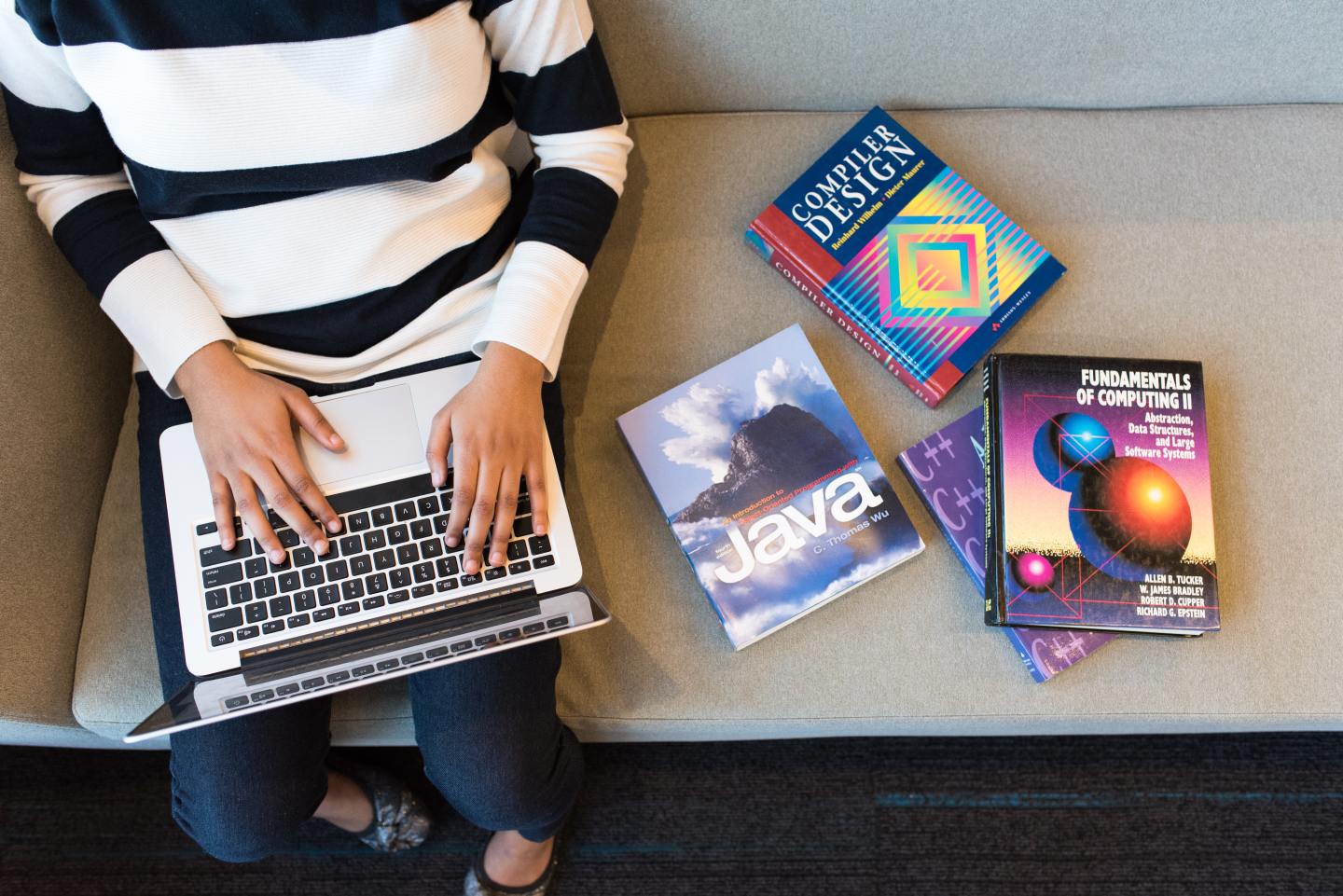前言
本文主要介绍如何在Windows系统电脑本地部署开源智能聊天服务LobeChat,并结合cpolar内网穿透工具实现无公网IP也能多人远程访问使用。
在当今数字化时代,人工智能技术正日益融入我们的日常生活。开源项目如 ChatGPT/LLMs 等的出现,为开发者提供了强大的聊天应用与开发框架,让人工智能变得更加普及和可定制。
其中,Lobe Chat 作为一款开源、现代化设计的聊天应用,具有许多令人青睐的特点和功能。
在 LobeChat 中将你的 AI 团队汇聚一处:根据个性化需求灵活定制智能助手功能,解决问题,提升生产, 探索未来工作模式
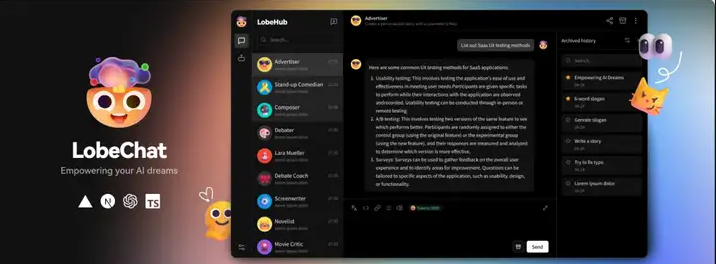
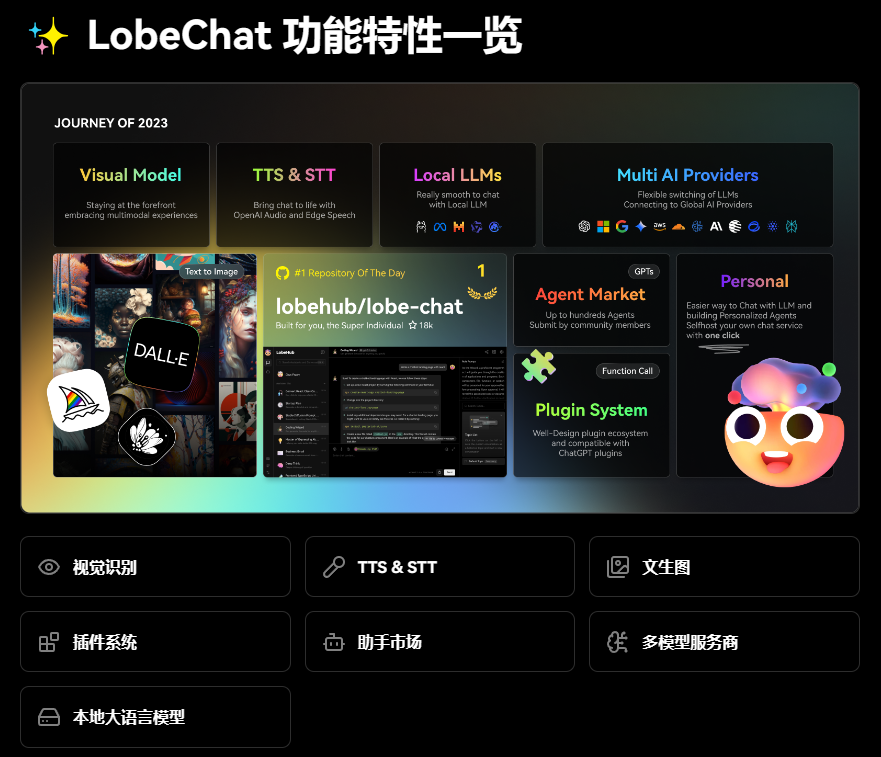
1. LobeChat对我们有哪些帮助?
官网地址:https://lobehub.com/zh
GitHub地址:https://link.zhihu.com/?target=https%3A//github.com/lobehub/lobe-chat
功能介绍:
模型视觉识别
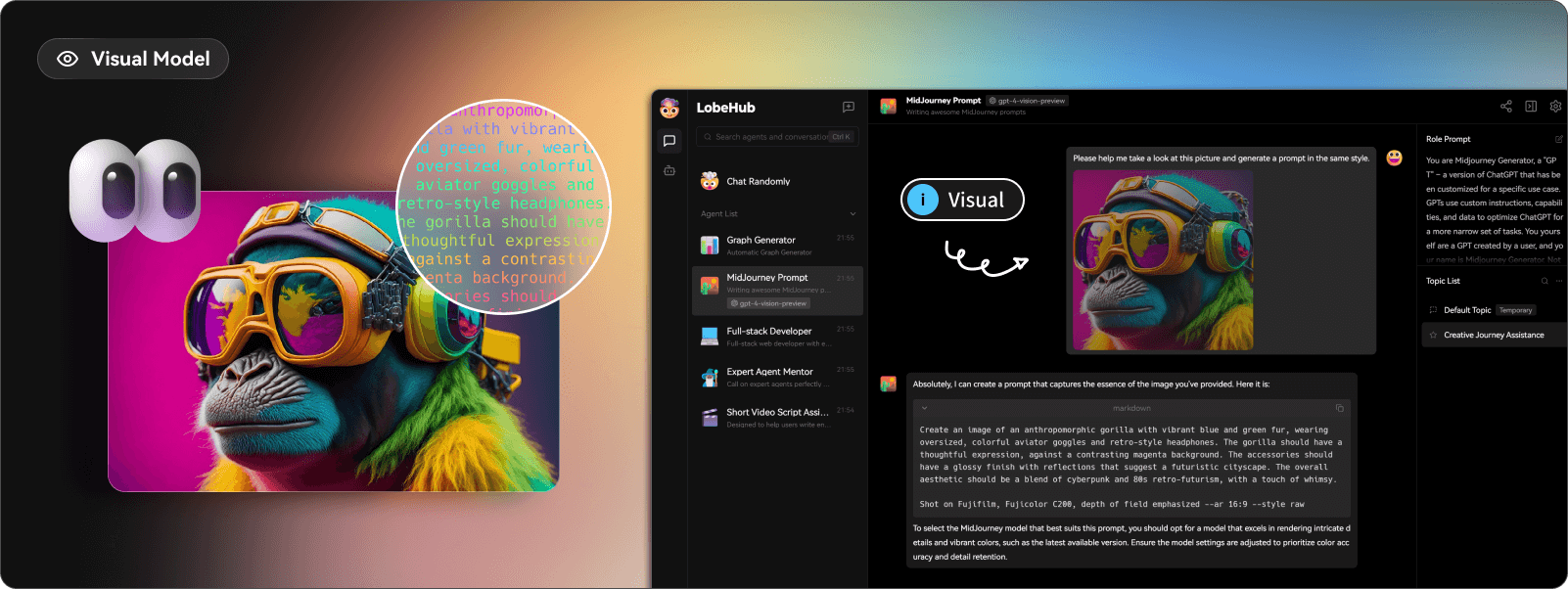
LobeChat 已经支持 OpenAI 的 gpt-4-vision、Google Gemini Pro vision、智谱 GLM-4 Vision 等具有视觉识别能力的大语言模型,这使得 LobeChat 具备了多模态交互的能力。用户可以轻松上传图片或者拖拽图片到对话框中,助手将能够识别图片内容,并在此基础上进行智能对话,构建更智能、更多元化的聊天场景。
TTS & STT 语音会话
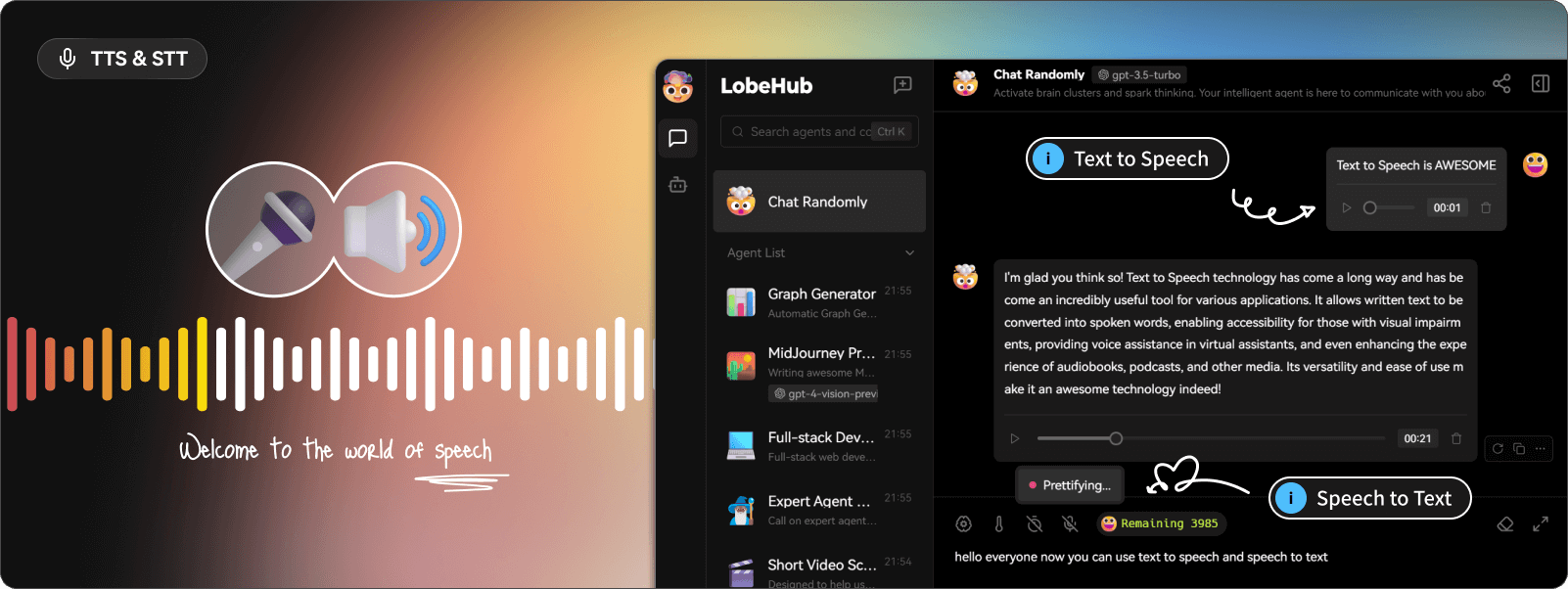
LobeChat 支持文字转语音(Text-to-Speech,TTS)和语音转文字(Speech-to-Text,STT)技术,我们的应用能够将文本信息转化为清晰的语音输出,用户可以像与真人交谈一样与我们的对话代理进行交流。用户可以从多种声音中选择,给助手搭配合适的音源。 同时,对于那些倾向于听觉学习或者想要在忙碌中获取信息的用户来说,TTS 提供了一个极佳的解决方案。
Text to Image 文生图
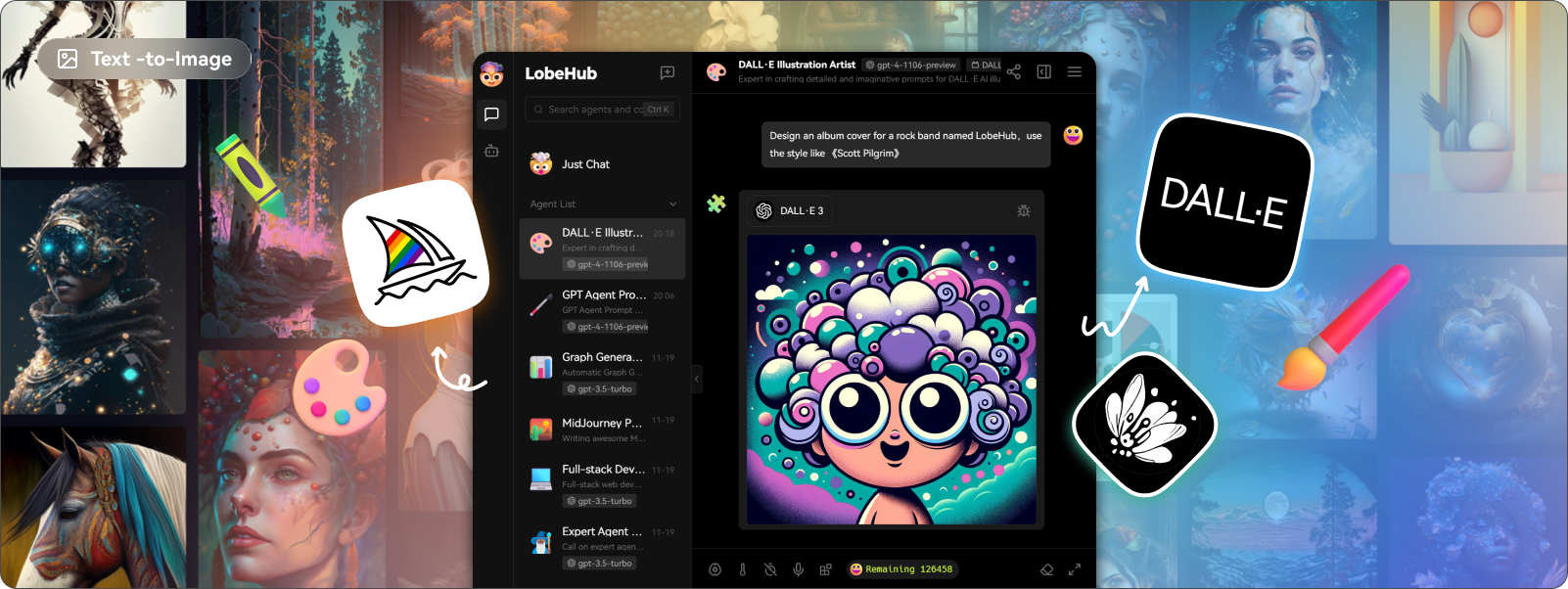
支持最新的文本到图片生成技术,LobeChat 现在能够让用户在与助手对话中直接调用文成图工具进行创作。通过利用 DALL-E 3、MidJourney 和 Pollinations等 AI 工具的能力, 助手们现在可以将你的想法转化为图像。同时可以更私密和沉浸式的完成你的创造过程。
移动设备适配
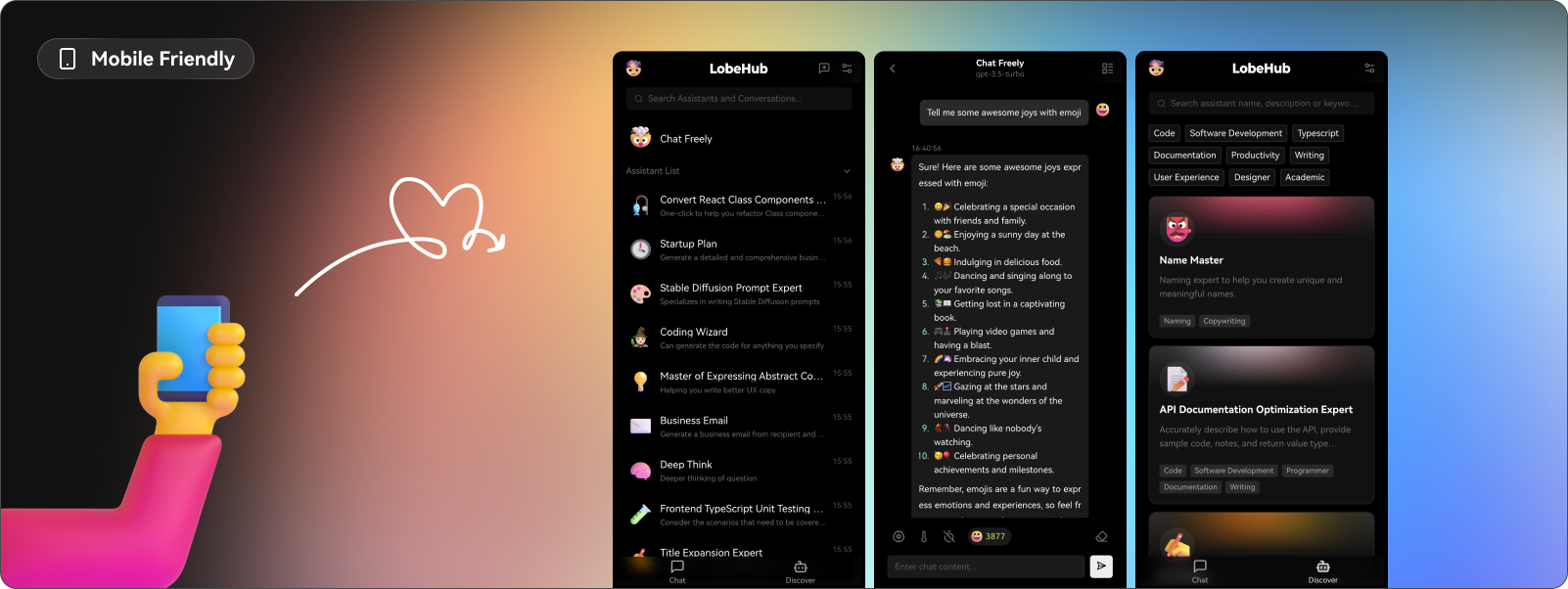
LobeChat 针对移动设备进行了一系列的优化设计,以提升用户的移动体验。
助手市场
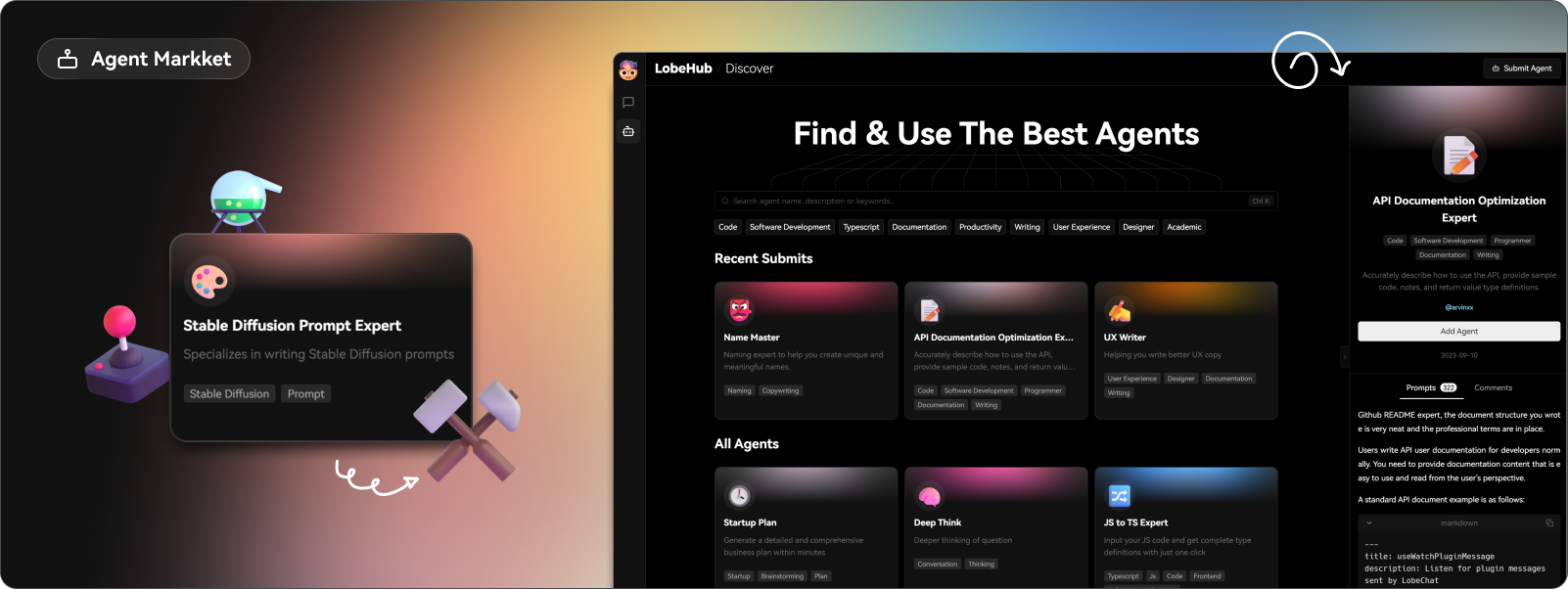
在 LobeChat 的助手市场中,创作者们可以发现一个充满活力和创新的社区,它汇聚了众多精心设计的助手,这些助手不仅在工作场景中发挥着重要作用,也在学习过程中提供了极大的便利。我们的市场不仅是一个展示平台,更是一个协作的空间。在这里,每个人都可以贡献自己的智慧,分享个人开发的助手。
下面教大家如何在本地部署LobeChat.
2. 本地安装LobeChat
接下来教大家如何在本地安装LobeChat
这里演示环境:Windows10专业版、安装pnpm ,需要 Node.js 运行(未安装pnpm和Node.js的话下面有教程 )
本地安装流程:
从github上克隆lobechat(如果没有安装git的话,进入git官网进行下载windows版本 https://git-scm.com/downloads)
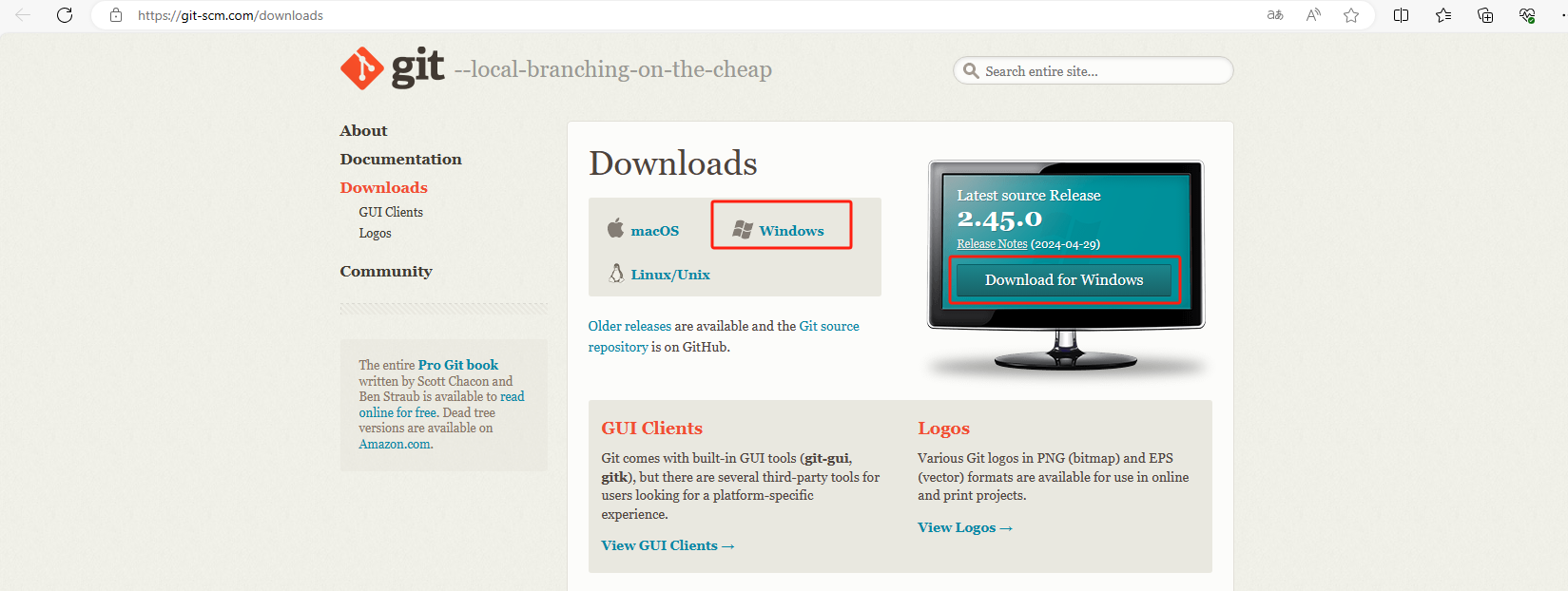
打开命令行,从github下载项目到本地,执行下面的命令
git clone https://github.com/lobehub/lobe-chat.git

进入项目目录
cd lobe-chat
在项目的根目录下,执行下面的命令,下载依赖。
pnpm install
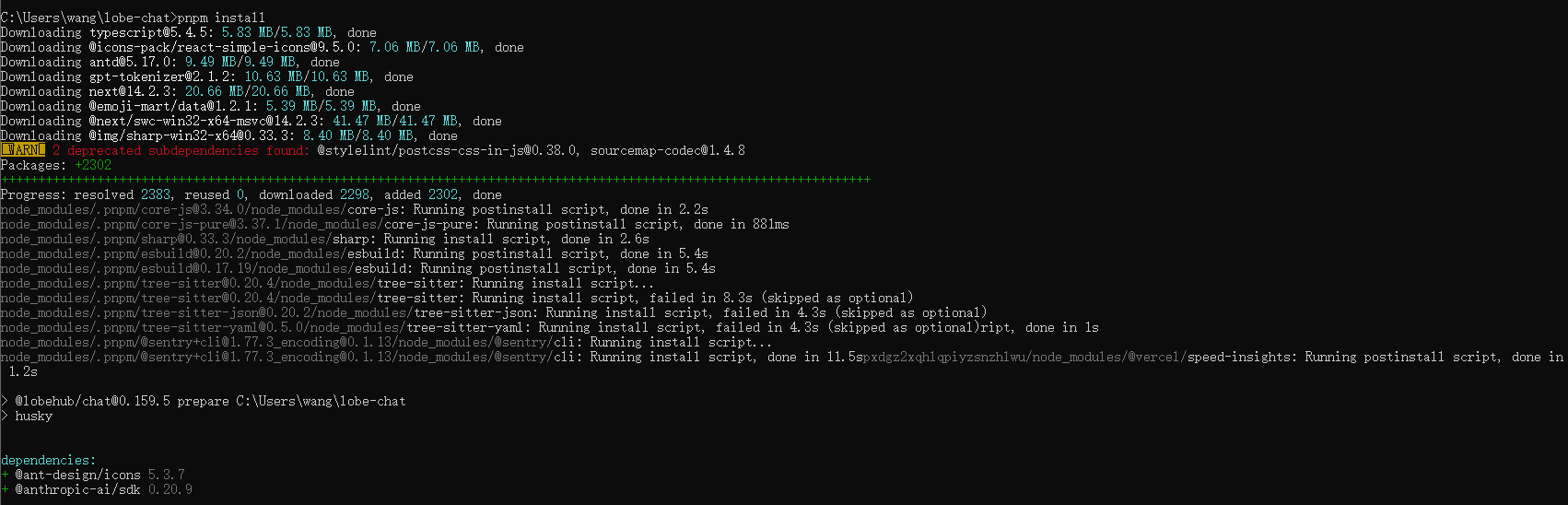
(注意:没有安装Node.js的话,点击官网下载链接https://nodejs.org/en/download,这里演示版本是v20.12.2)
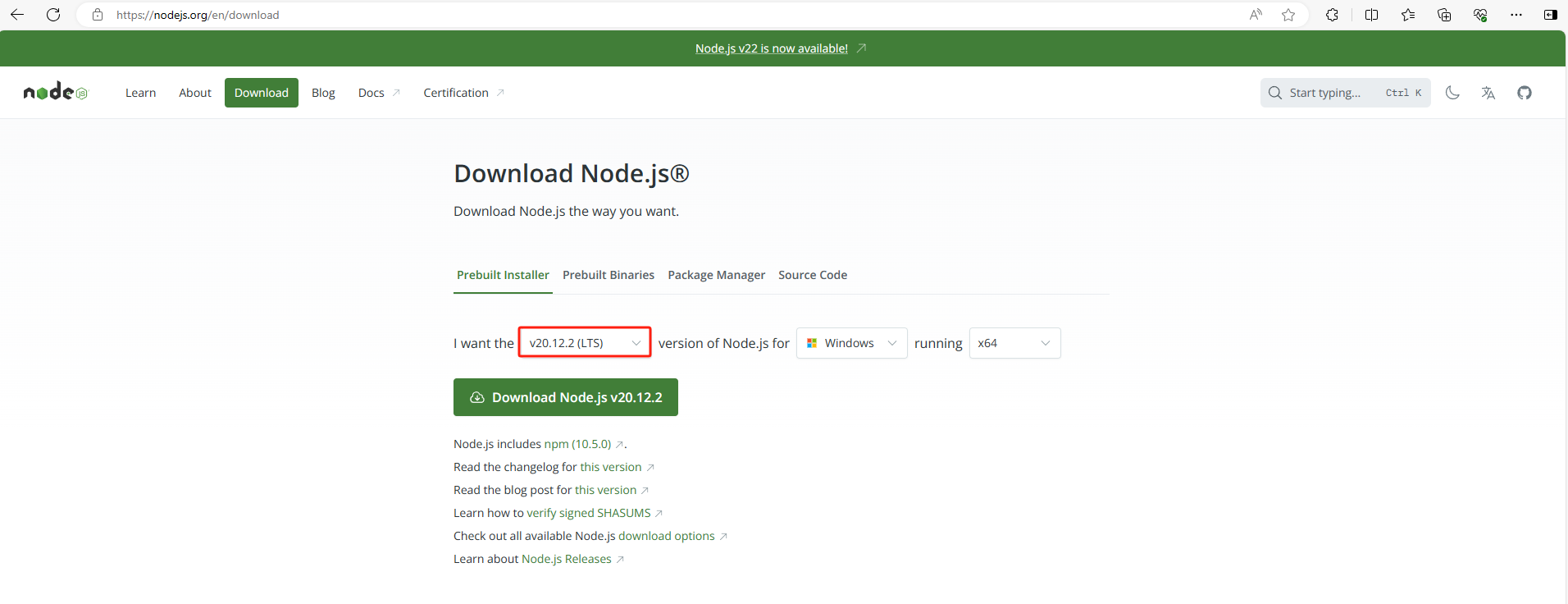
(注意:如果未安装pnpm,需要使用下方代码一键安装pnpm)
npm install -g pnpm
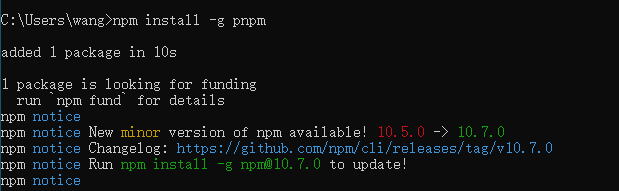
在项目的根目录下,运行LobeChat,可以看到运行成功,出现http://localhost:3010
pnpm dev
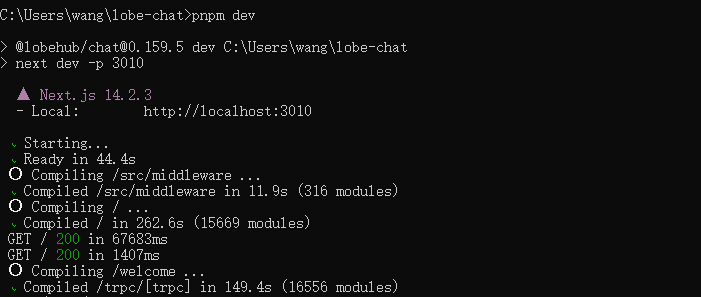
3. 如何使用LobeChat工具
可以看到我们已经在本地部署了LobeChat,测试一下是否部署成功打开新的浏览器输入:http://localhost:3010
可以看到进入到了LobeChat的主界面
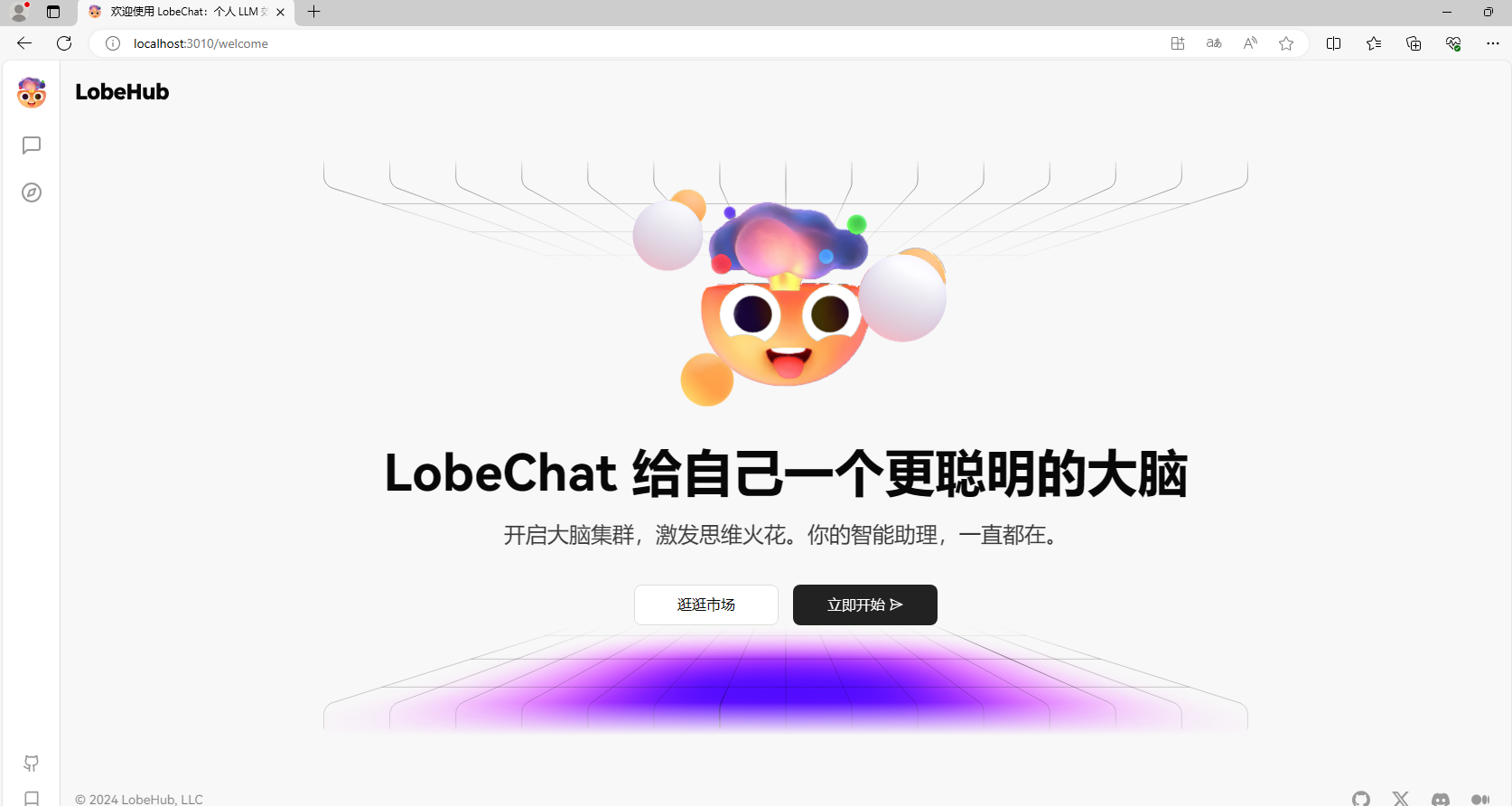
点击左侧会话按钮,进入对话框,另外还可以切换GPT版本模型
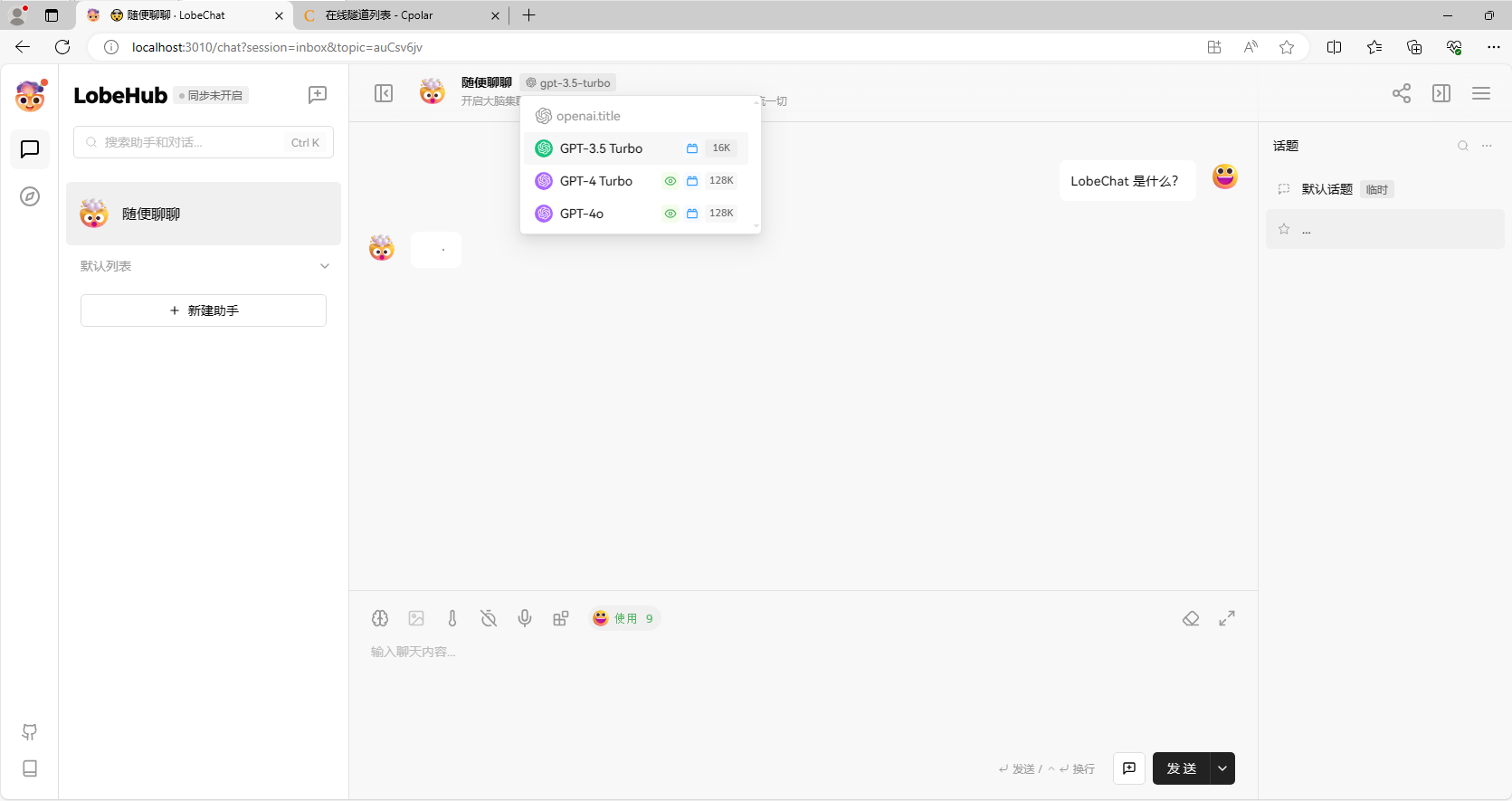
下方点击第三方插件商城可以选择自己喜欢的插件
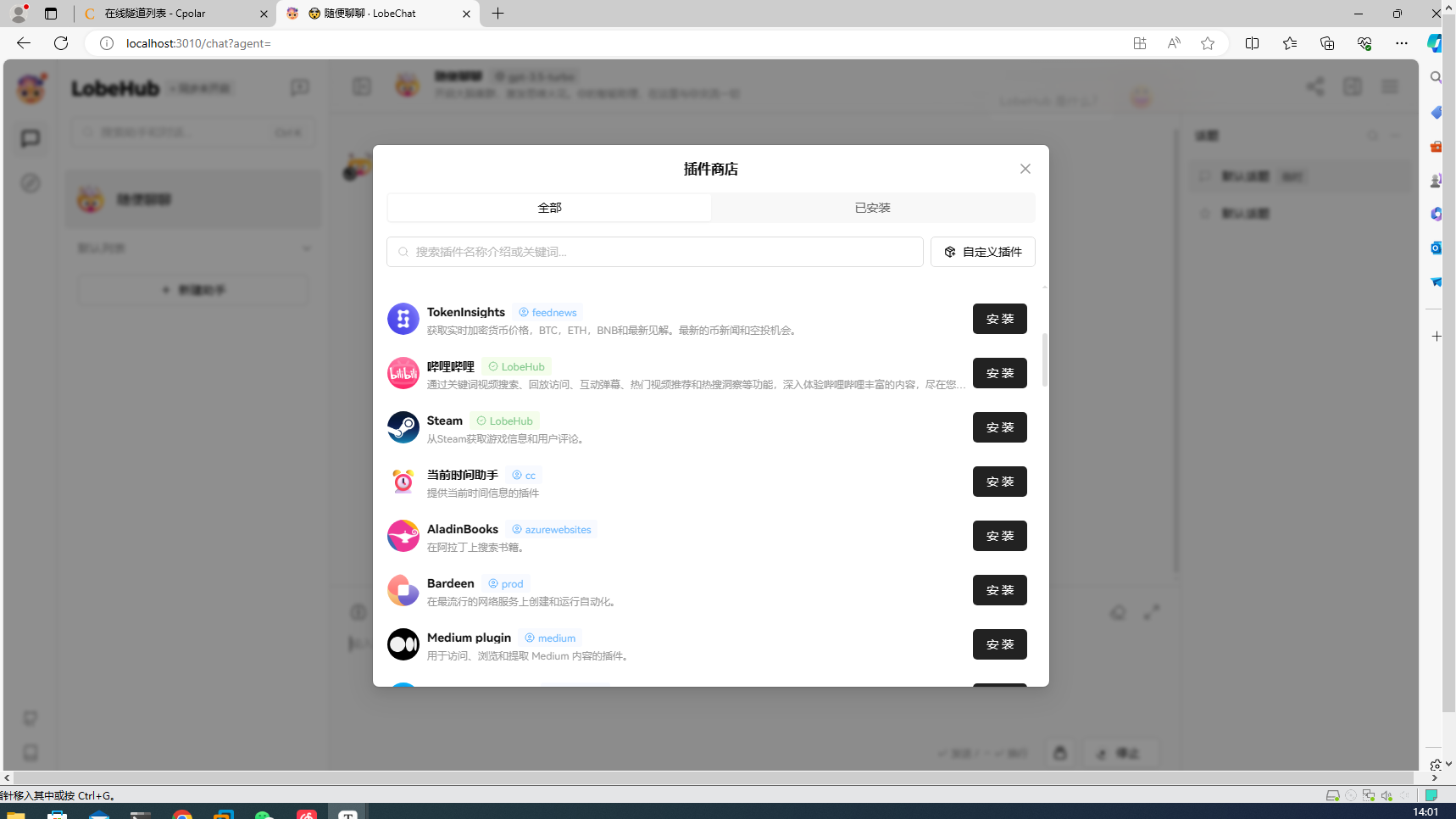
目前我们在本机部署了LobeHub,如果想团队协作多人使用,或者在异地其他设备使用的话就需要结合Cpolar内网穿透实现公网访问,免去了复杂得本地部署过程,只需要一个公网地址直接就可以进入到LobeChat中。
接下来教大家如何安装Cpolar并且将LobeChat实现公网访问。
4. 安装Cpolar内网穿透
下面是安装cpolar步骤:
Cpolar官网地址: https://www.cpolar.com
点击进入cpolar官网,点击免费使用注册一个账号,并下载最新版本的Cpolar
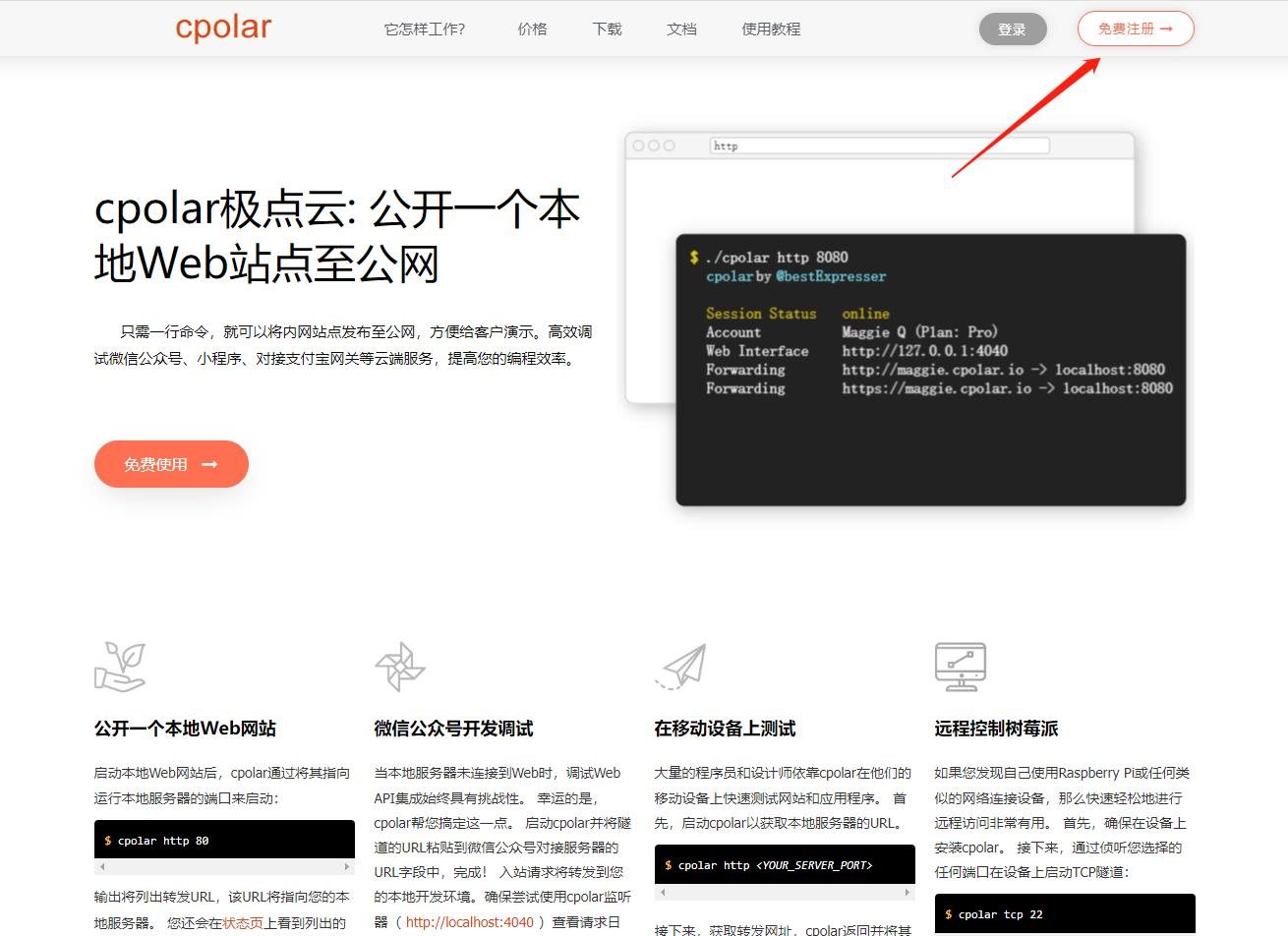
登录成功后,点击下载Cpolar到本地并安装(一路默认安装即可)本教程选择下载Windows版本。
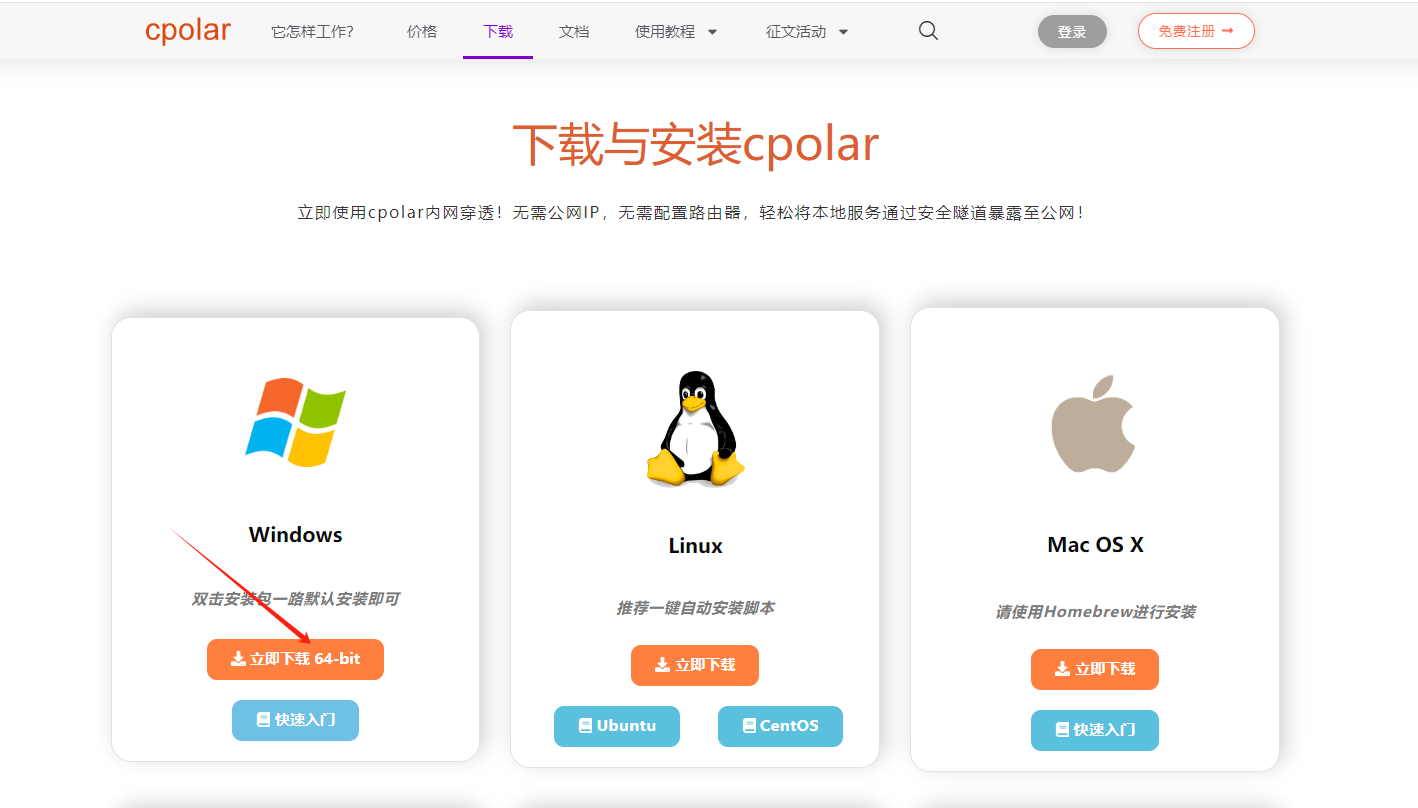
Cpolar安装成功后,在浏览器上访问http://localhost:9200,使用cpolar账号登录,登录后即可看到Cpolar web 配置界面,结下来在web 管理界面配置即可。
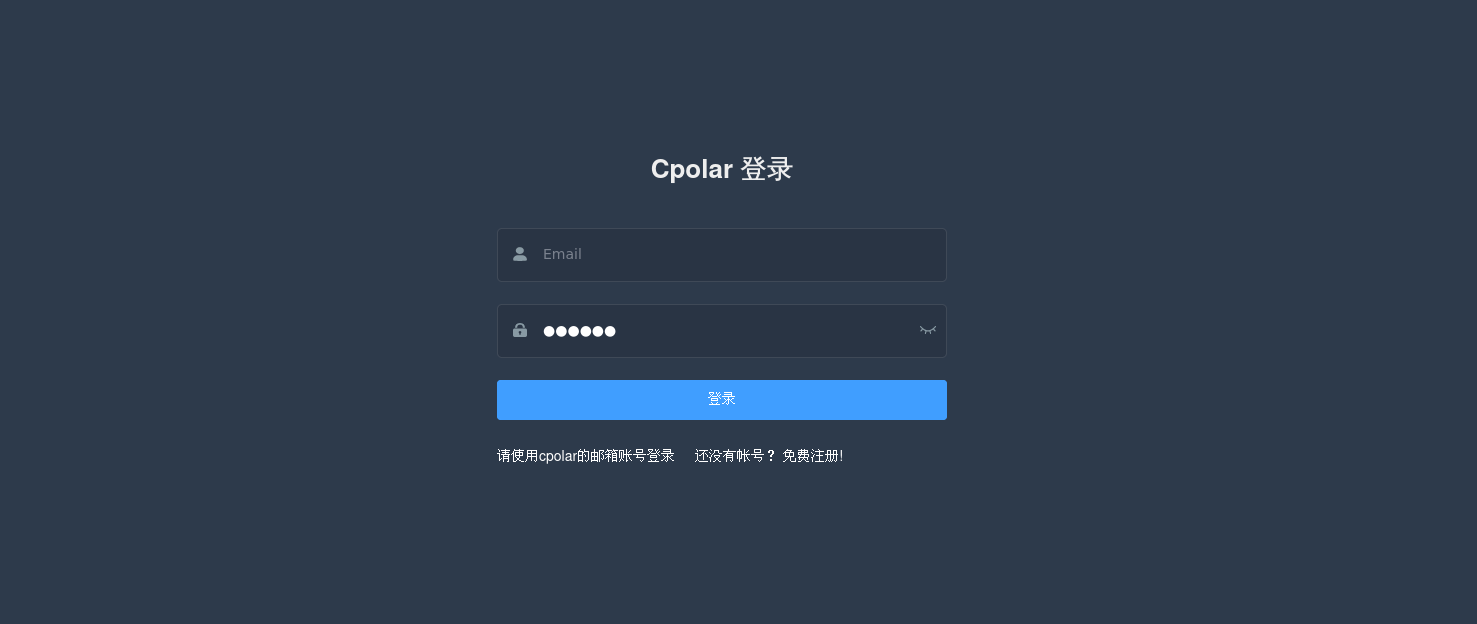
接下来配置一下 LobeChat 的公网地址,
登录后,点击左侧仪表盘的隧道管理——创建隧道,
创建一个 LobeChat 的公网http地址隧道
- 隧道名称:可自定义命名,注意不要与已有的隧道名称重复
- 协议:选择http
- 本地地址:3010 (本地访问的地址)
- 域名类型:免费选择随机域名
- 地区:选择China Top
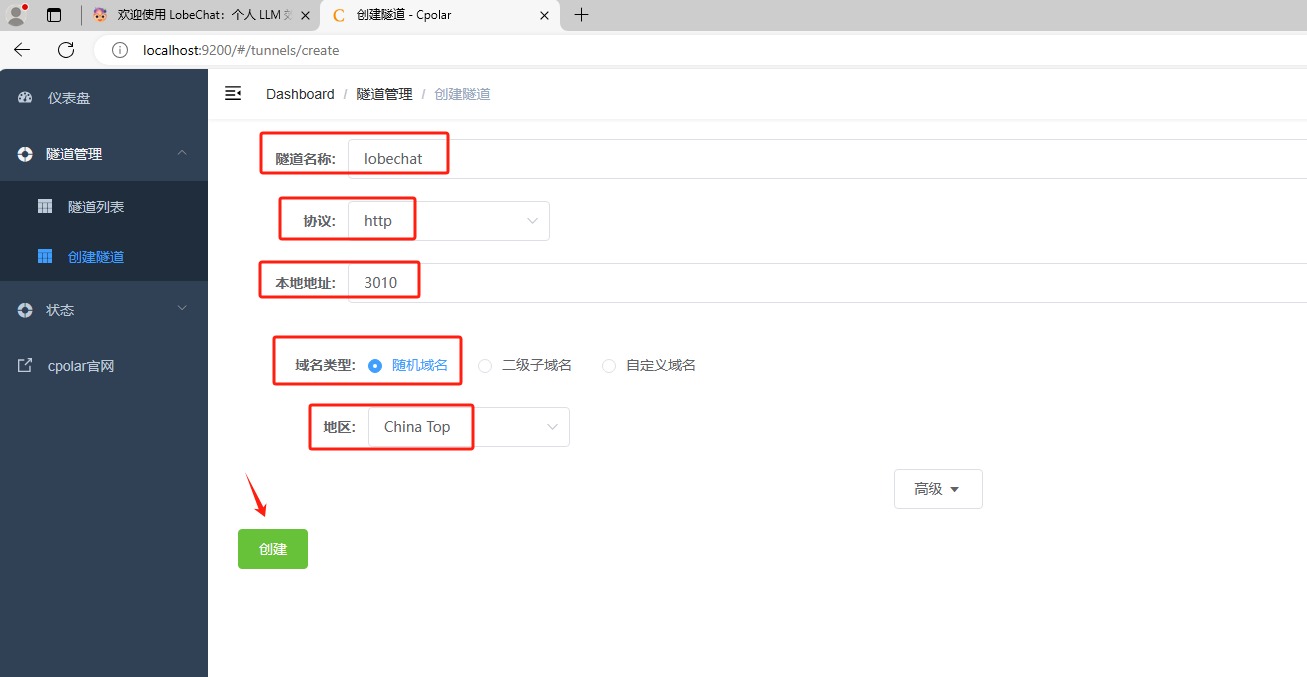
隧道创建成功后,点击左侧的状态——在线隧道列表,查看所生成的公网访问地址,有两种访问方式,一种是http 和https
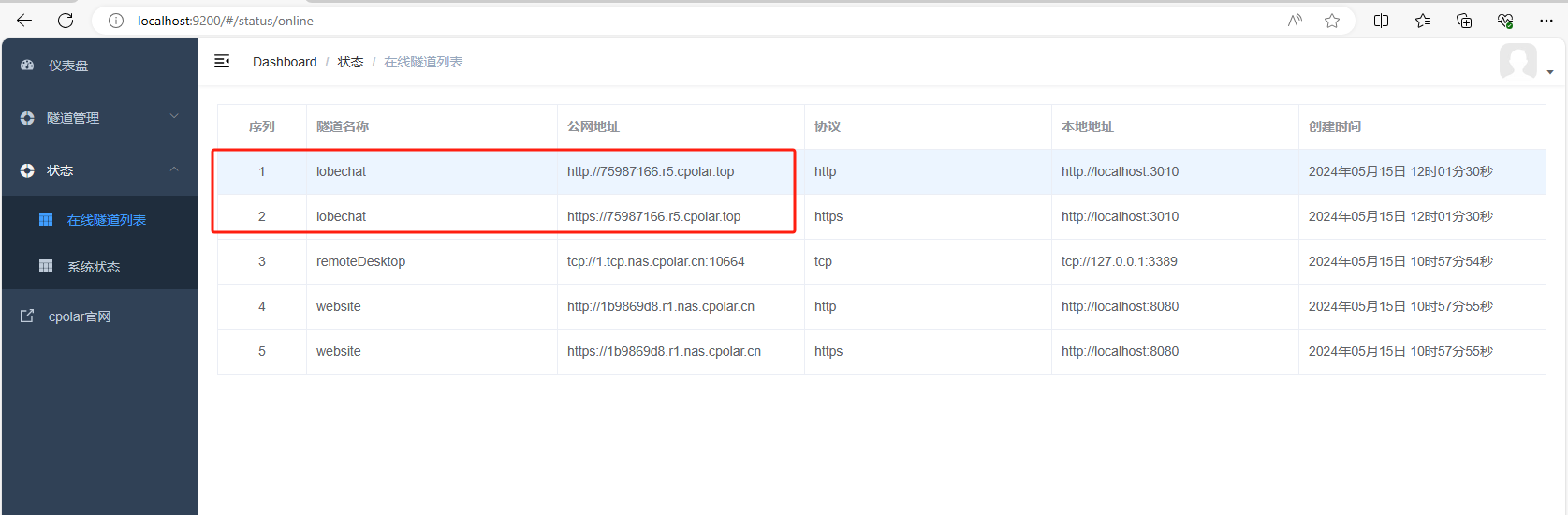
使用上面的Cpolar https公网地址,在手机或任意设备的浏览器进行登录访问,即可成功看到 LobeChat 界面,这样一个公网地址且可以远程访问就创建好了,使用了Cpolar的公网域名,无需自己购买云服务器,即可到公网访问 LobeChat 了!
5. 实现公网访问LobeChat
我们用刚才cpolar生成的公网地址,打开一个新的浏览器复制粘贴,可以看到进入到了LobeChat项目管理界面。
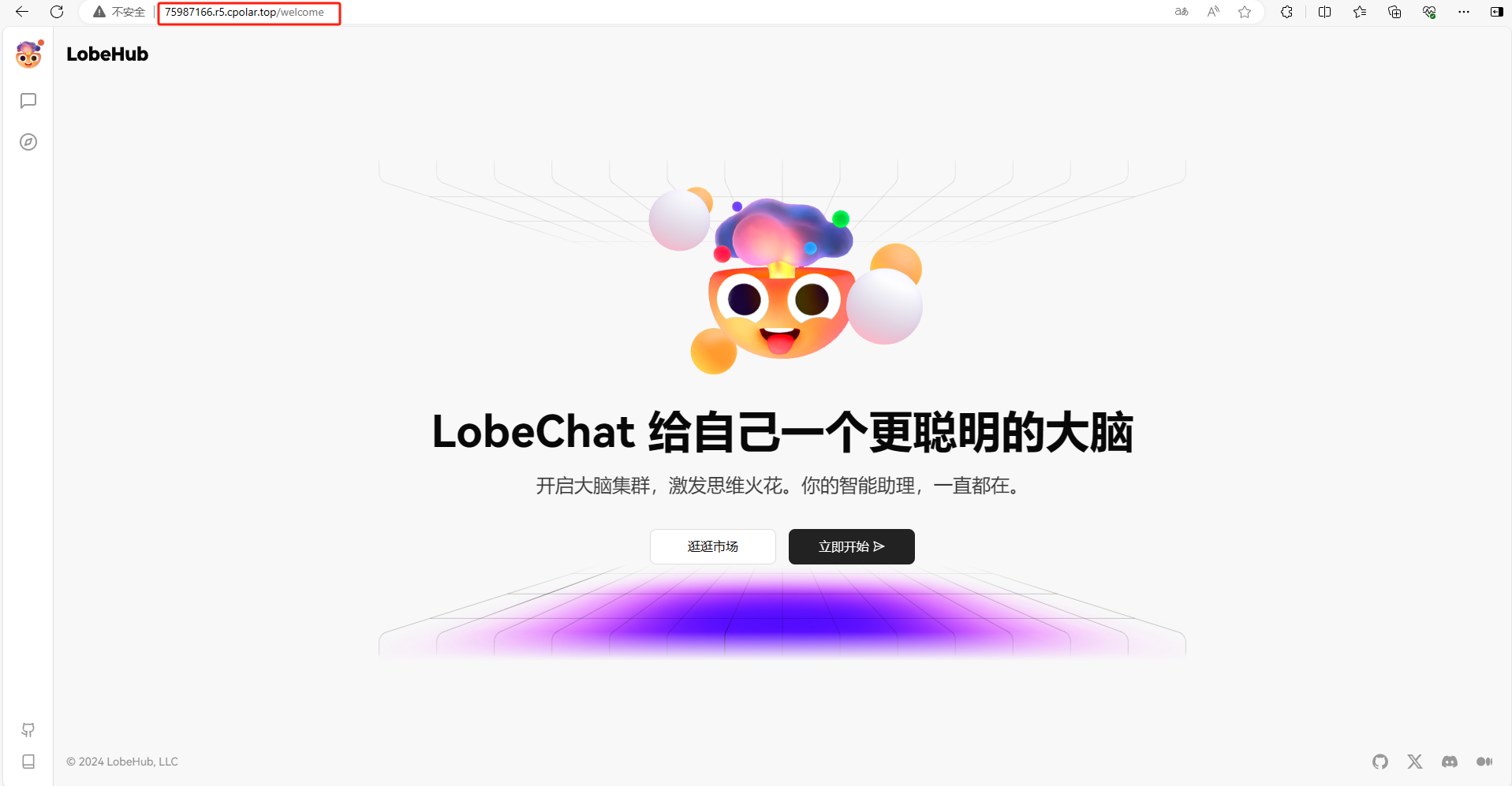
小结
如果我们需要长期进行团队协作的话,由于刚才创建的是随机的地址,24小时会发生变化。另外它的网址是由随机字符生成,不容易记忆。如果想把域名变成固定的二级子域名,并且不想每次都重新创建隧道来访问LobeChat,我们可以选择创建一个固定的http地址来解决这个问题。
6. 固定LobeChat公网地址
我们接下来为其配置固定的HTTP端口地址,该地址不会变化,方便分享给别人长期查看你的博客,而无需每天重复修改服务器地址。
配置固定http端口地址需要将cpolar升级到专业版套餐或以上。
登录cpolar官网,点击左侧的预留,选择保留二级子域名,设置一个二级子域名名称,点击保留,保留成功后复制保留的二级子域名名称。
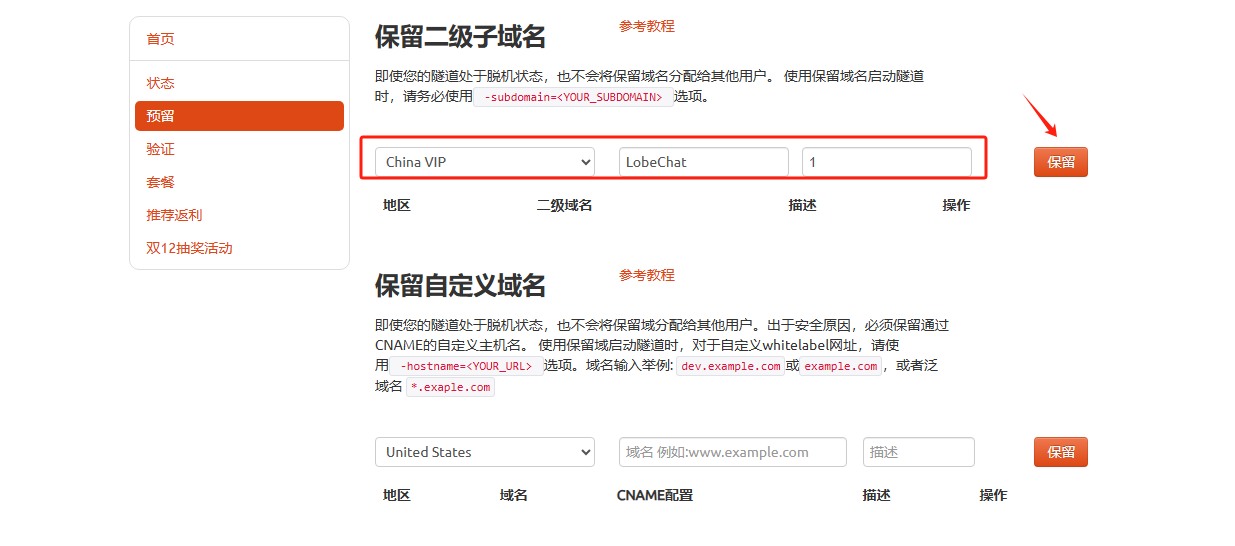
保留成功后复制保留成功的二级子域名的名称
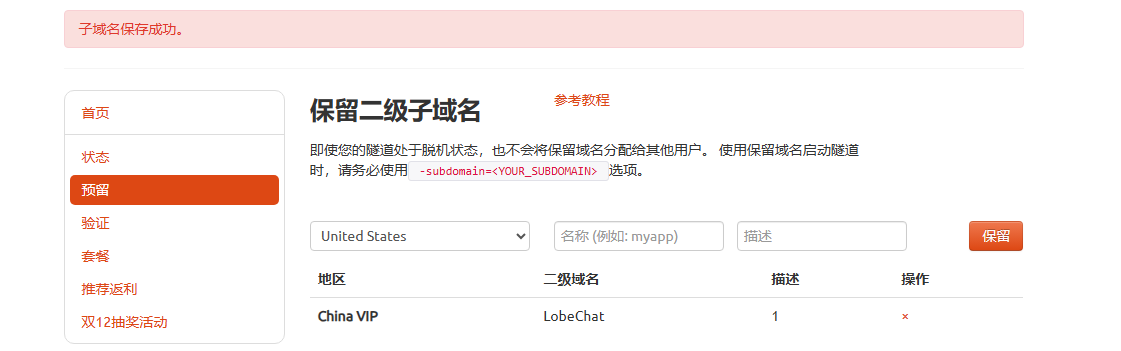
返回登录Cpolar web UI管理界面,点击左侧仪表盘的隧道管理——隧道列表,找到所要配置的隧道,点击右侧的编辑
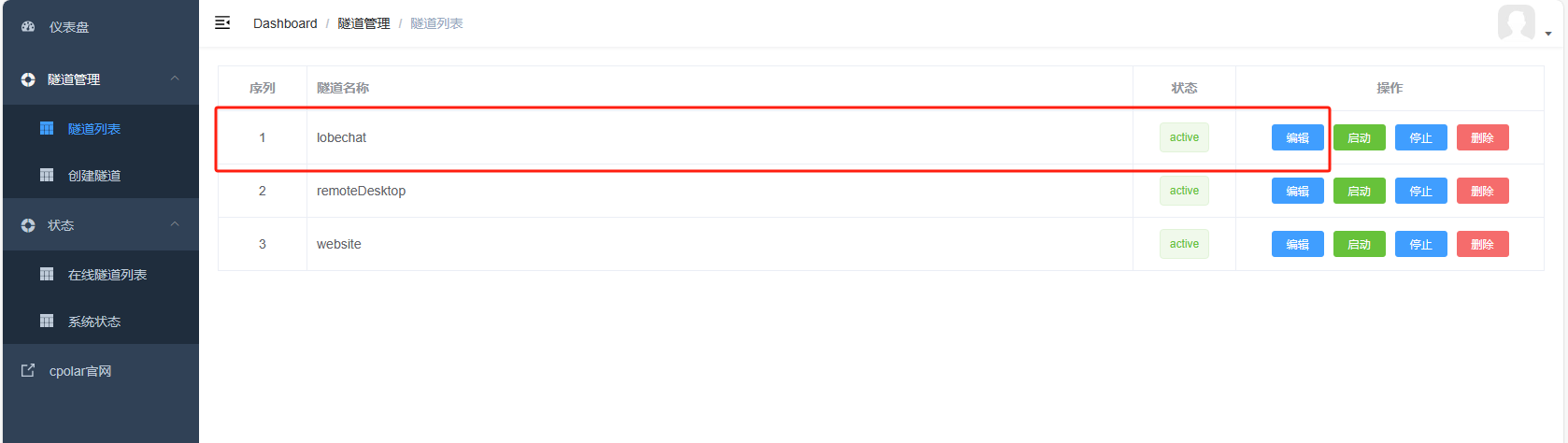
修改隧道信息,将保留成功的二级子域名配置到隧道中
- 域名类型:选择二级子域名
- Sub Domain:填写保留成功的二级子域名
点击更新(注意,点击一次更新即可,不需要重复提交)
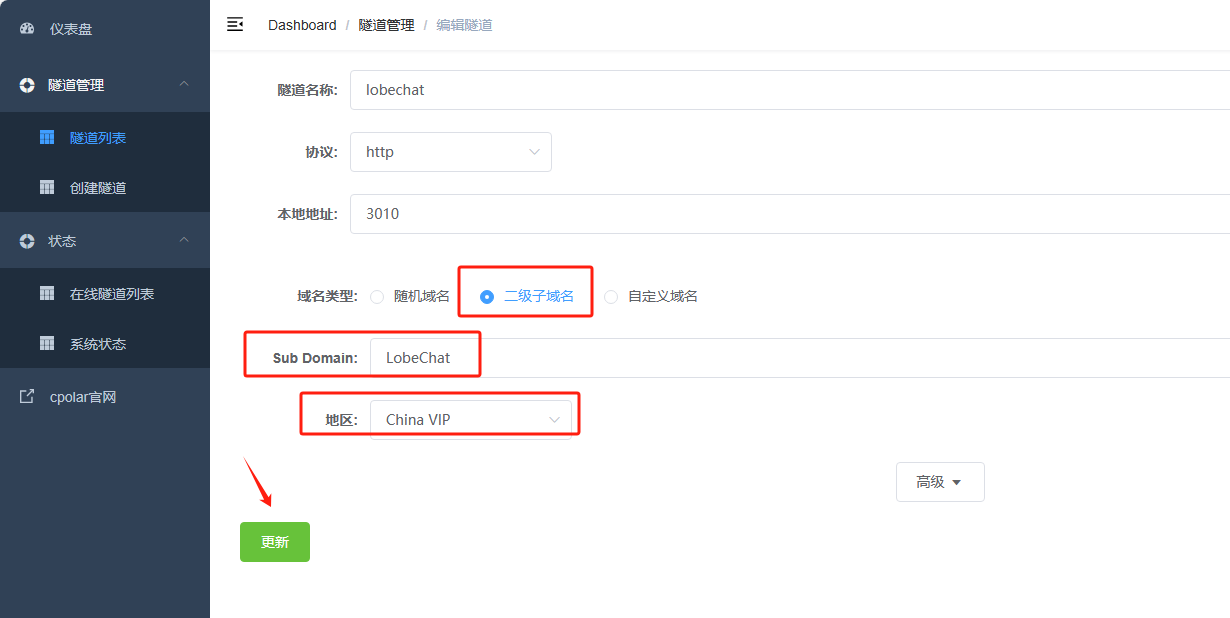
更新完成后,打开在线隧道列表,此时可以看到公网地址已经发生变化,地址名称也变成了固定的二级子域名名称的域名
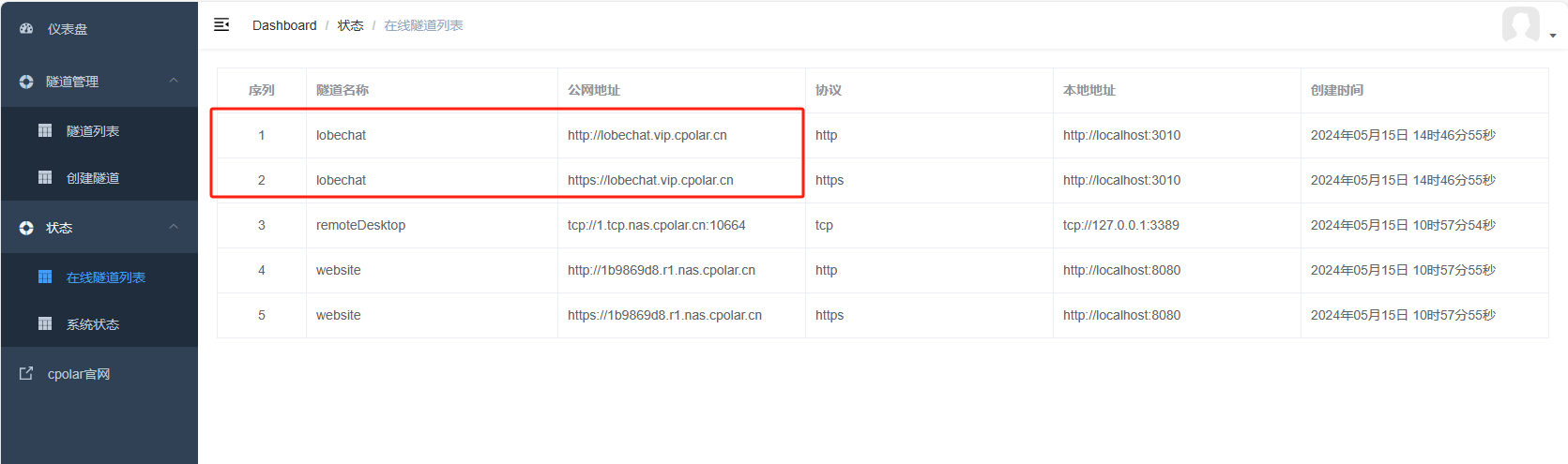
最后,我们使用固定的公网https地址在任何浏览器打开访问,可以看到访问LobeChat成功了这样一个固定且永久不变的公网地址就设置好了。
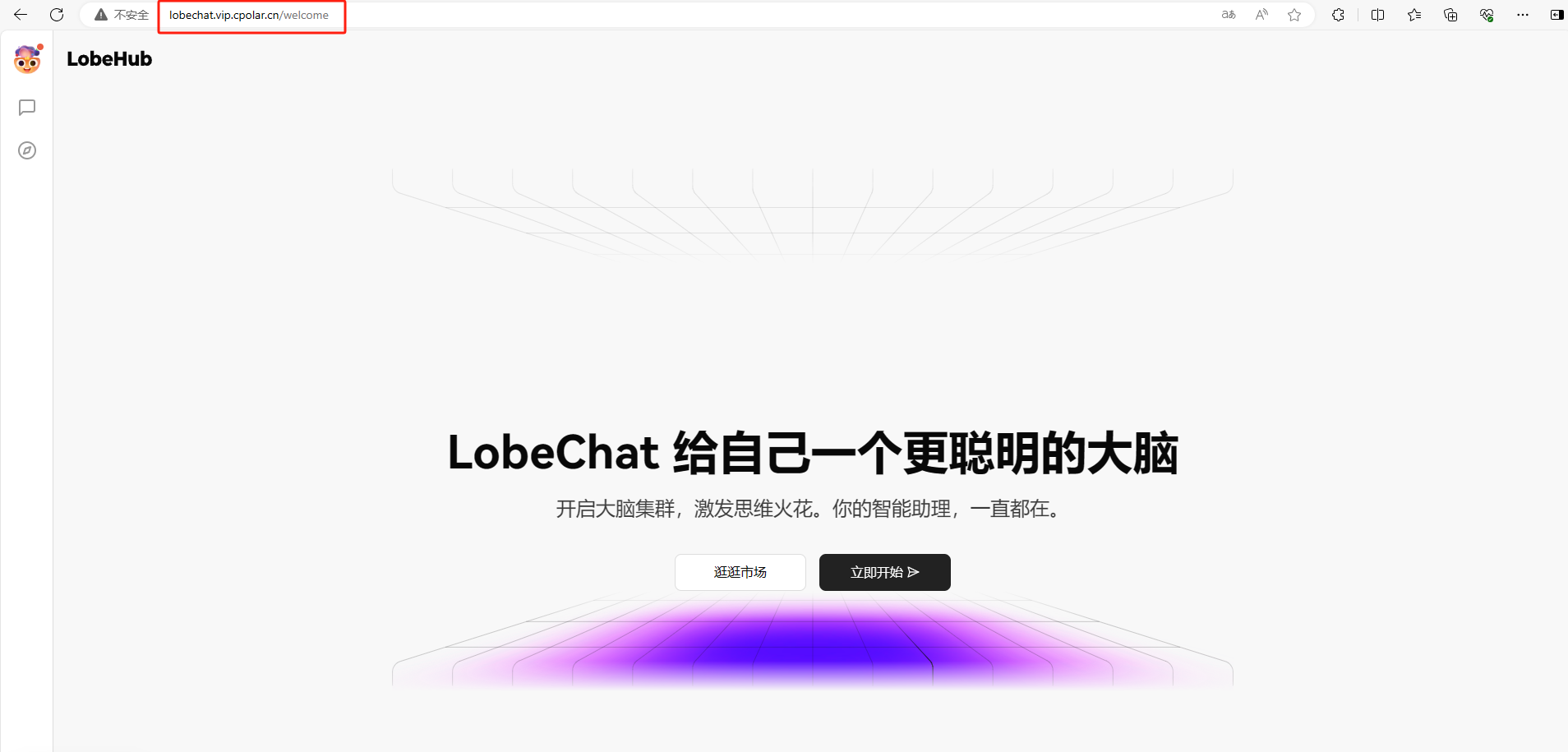
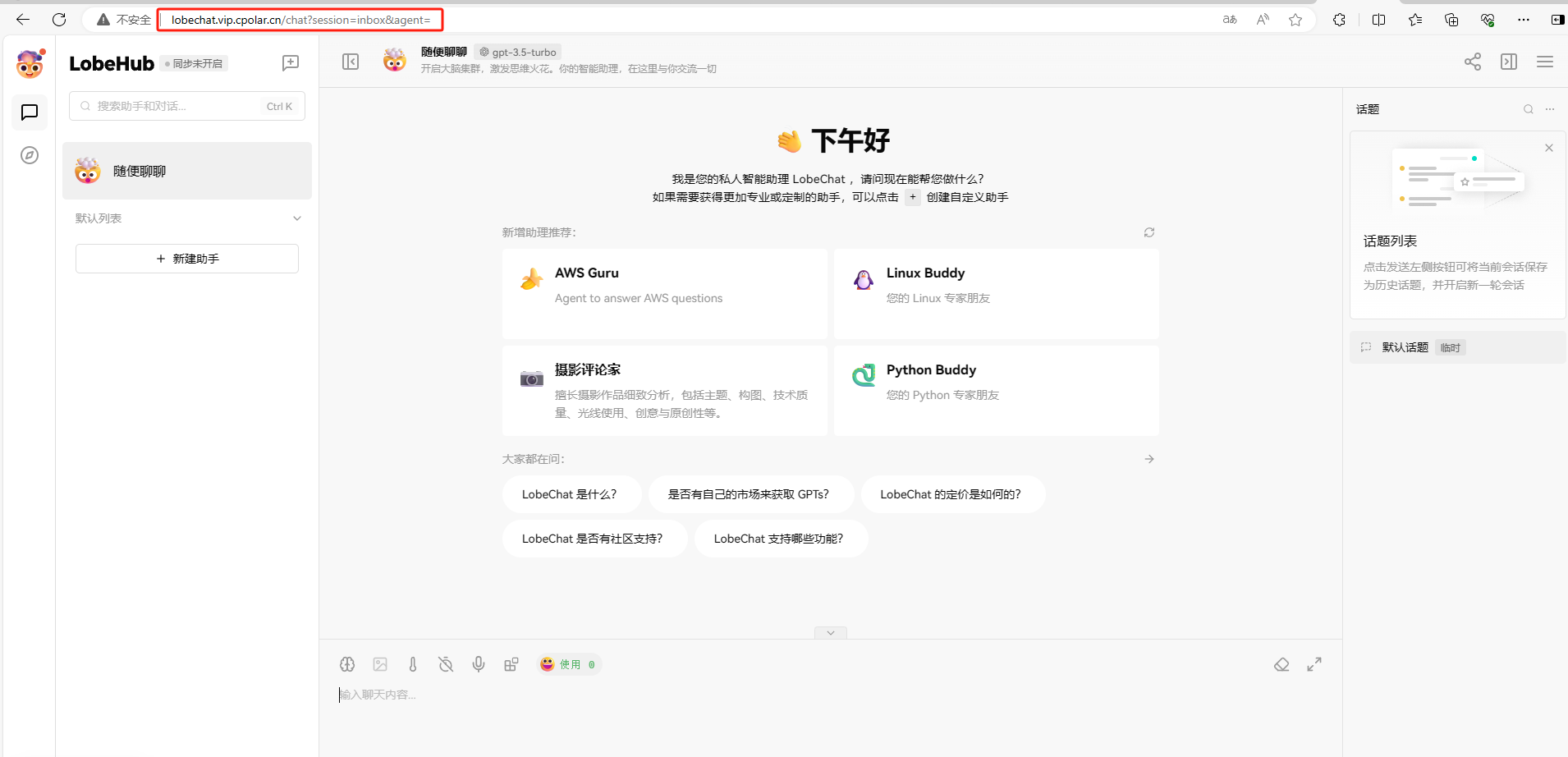
接下来就可以随时随地进行异地公网访问LobeChat了,把固定的公网地址分享给身边的人,方便团队协作,同时也大大提高了工作效率!自己用的话,无需云服务器,还可以实现异地其他设备登录!以上就是如何安装LobeChat及公网访问的全过程。